
Az Opera böngészőben meglátogatott oldalak története még hosszú idő után is megtérül, hogy visszatérjen a korábban meglátogatott webhelyekhez. Ezzel az eszközzel lehetséges, hogy "ne veszítse el" olyan értékes webes erőforrást, amelyhez a felhasználó eredetileg nem figyelt, vagy elfelejtette hozzáadni a könyvjelzők hozzáadását. Lehetőség van olyan szükséges, hogy néha információt különböző módon, és ma megmondjuk, hogy mi.
A történelem megtekintése az operában
Az Opera látogató története a böngésző használatával történik, de kinyithatja a tárolt fájlok helyét is. Fontolja meg, hogyan lehet különböző módon csinálni.1. módszer: Hot billentyűk
A legegyszerűbb módja annak, hogy megnyitja az opera látogatásainak történetét, a gyorsbillentyűk használata. Ehhez elegendő egy Ctrl + H kombinációt tárcsázni a billentyűzeten, majd a kívánt oldalt tartalmazó kívánt oldal azonnal megnyílik.
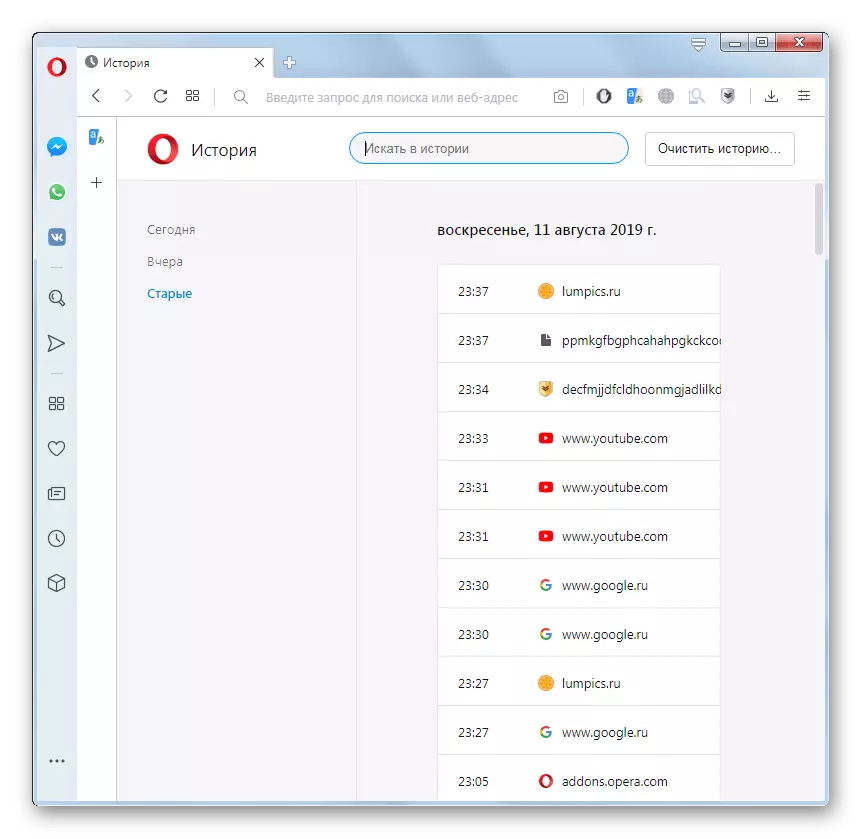
2. módszer: A fő böngésző menü
Azoknál a felhasználók számára, akik nem szoktak megszokni, hogy különböző kombinációkat tartsák a memóriában, van egy másik, szinte könnyű módon.
- Ugrás az Opera böngésző menüjébe, a gomb az ablak bal felső sarkában található. A megjelenő listában válassza ki a "Történelem" elemet. Ezután megnyit egy további listát, amely tartalmazza a legújabb meglátogatott weboldalakat. De ha ez nem elég, részletesebb adatokra van szükség, akkor kattintson a történetre, majd átirányítja a kívánt részre.
- A történet navigációja nagyon egyszerű. Minden bejegyzés dátummal van csoportosítva, mindegyik tartalmazza a meglátogatott weboldal nevét, internetes címét, valamint a látogatás idejét. Az átmenetet a kívánt névre kattintva végezzük. Emellett az ablak bal oldalán vannak pontok "ma", "tegnap" és "régi". Az első megjeleníti az aktuális napon meglátogatott weboldalakat, a második pedig tegnap. Ha az utolsó tételre megy, megjelenik az összes látogatott weboldal rekordja, a tegnapi és korábbi nap előtt kezdődik.
Ezenkívül a szakasz tartalmaz egy űrlapot a történelem kereséséhez a weboldal teljes vagy részleges nevének megadásával.
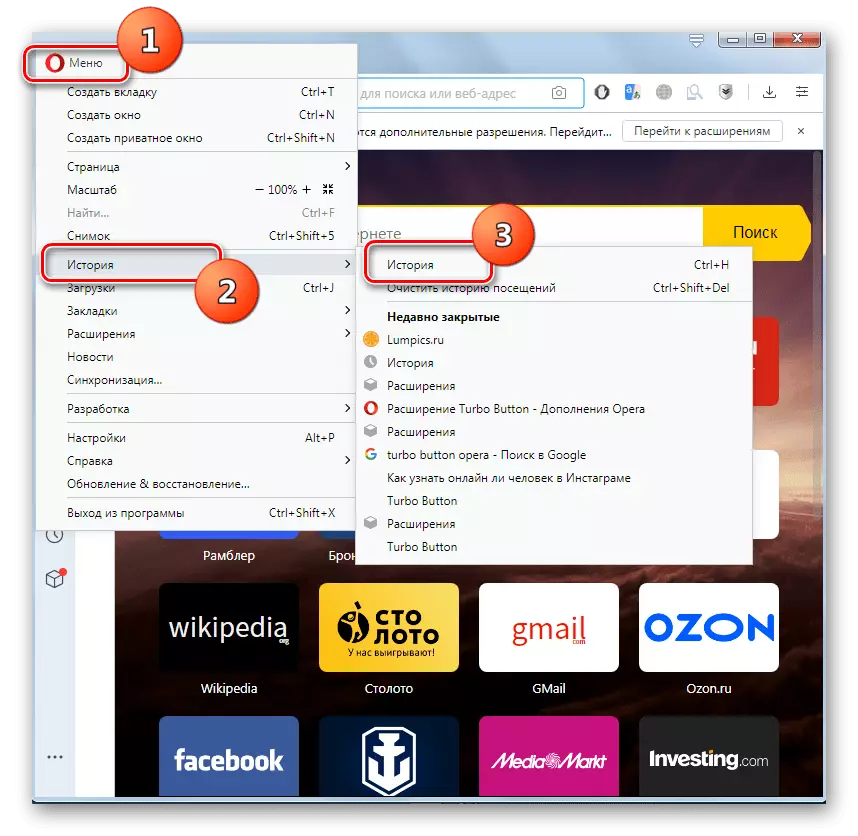
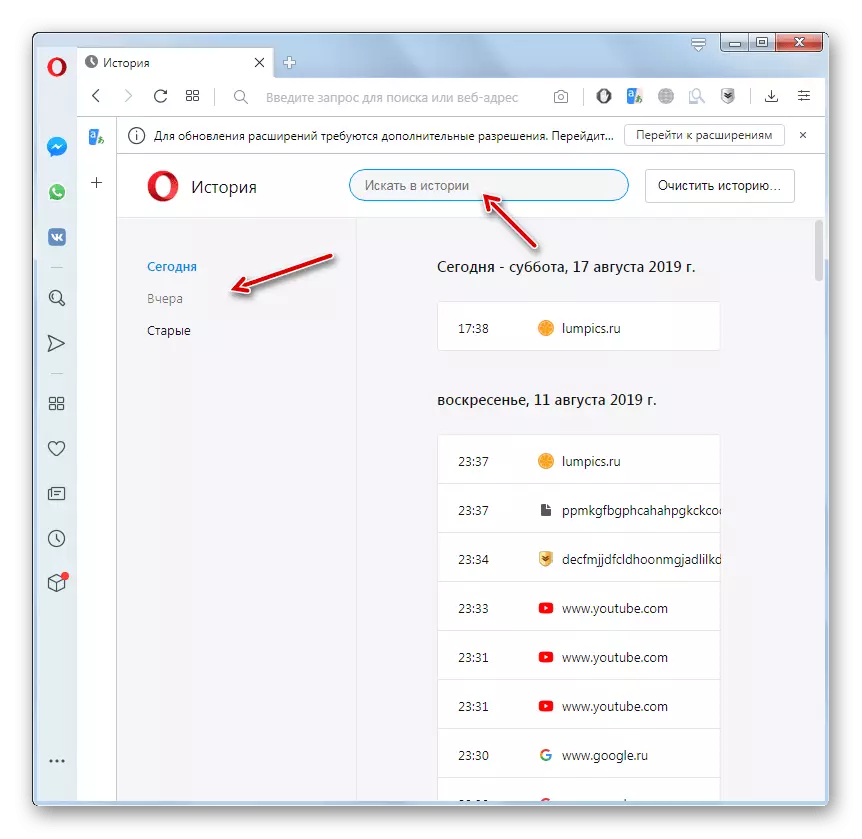
3. módszer: A történelmi fájlok helyének megnyitása
Néha tudnia kell, hogy hol van a könyvtár fizikailag az Opera böngésző weboldalainak látogatásának történetével. Ezek az adatok a merevlemezen, a böngésző profil könyvtárában, a „History” fájl található, a „Helyi tárolás” mappát. A probléma az, hogy a böngésző verziójától függően az operációs rendszer és a felhasználói beállítások a könyvtár elérési útja eltérhet.
- Annak érdekében, hogy megtudja, hol található az alkalmazás egy adott példányának profilja, nyissa meg az Opera menüt, kattintson a "Súgó" gombra, majd válassza a "A programról" lehetőséget.
- A megnyíló ablak az alkalmazás összes alapadatát helyezi el. Az "Paths" szakaszban egy "profilot" keresünk. A név közelében a teljes elérési út a profilhoz. Például a Windows 7 esetében a legtöbb esetben így fog kinézni:
C: \ users \ (felhasználónév) \ appdata \ baranging \ Opera szoftver \ Opera stabil
- Csak másolja ezt az utat, helyezze be a Windows a címsorba a Windows, és menj a profil könyvtár megnyomásával az „ENTER” gombot.
- Nyissa meg a Helyi tárolás mappát, ami az Opera böngésző a weboldalakat látogasson tárolja. Most, ha szükséges, különböző manipulációkat lehet végrehajtani ezekkel az adatokkal.
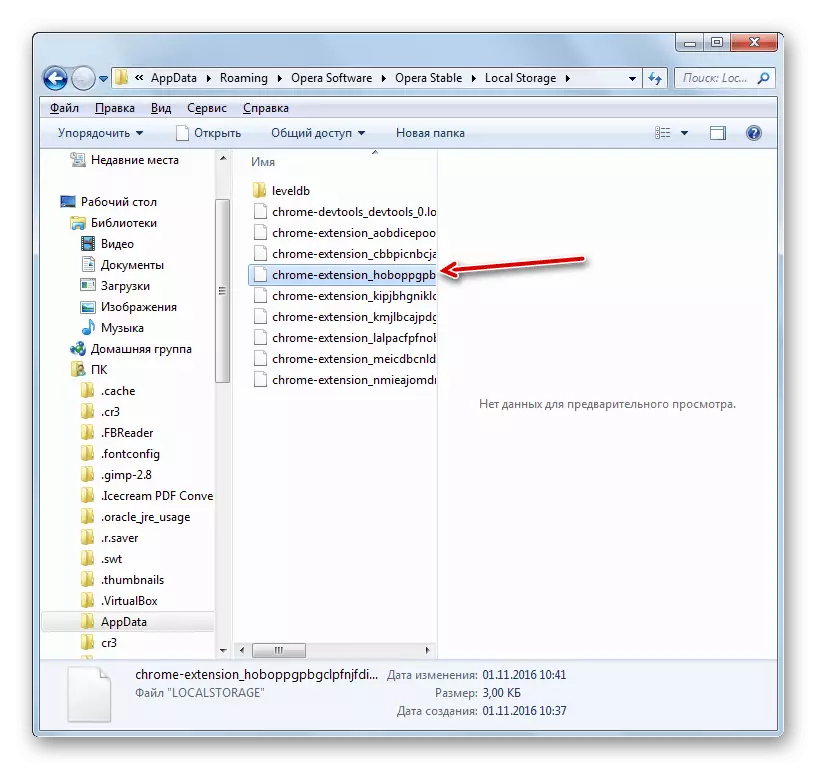
Ugyanígy megtekinthetők bármely más fájlkezelőn keresztül.
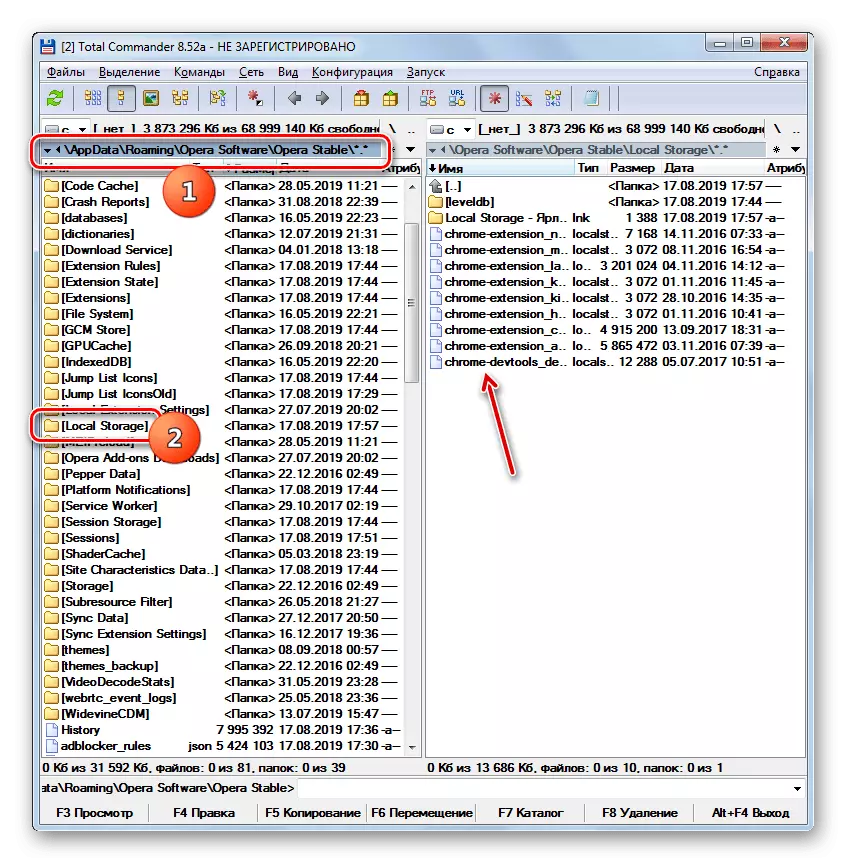
A történelmi fájlok fizikai helyét láthatja azáltal, hogy pontozhatja az útvonalat az opera címsorába, ugyanúgy, mint a Windows Intézővel.
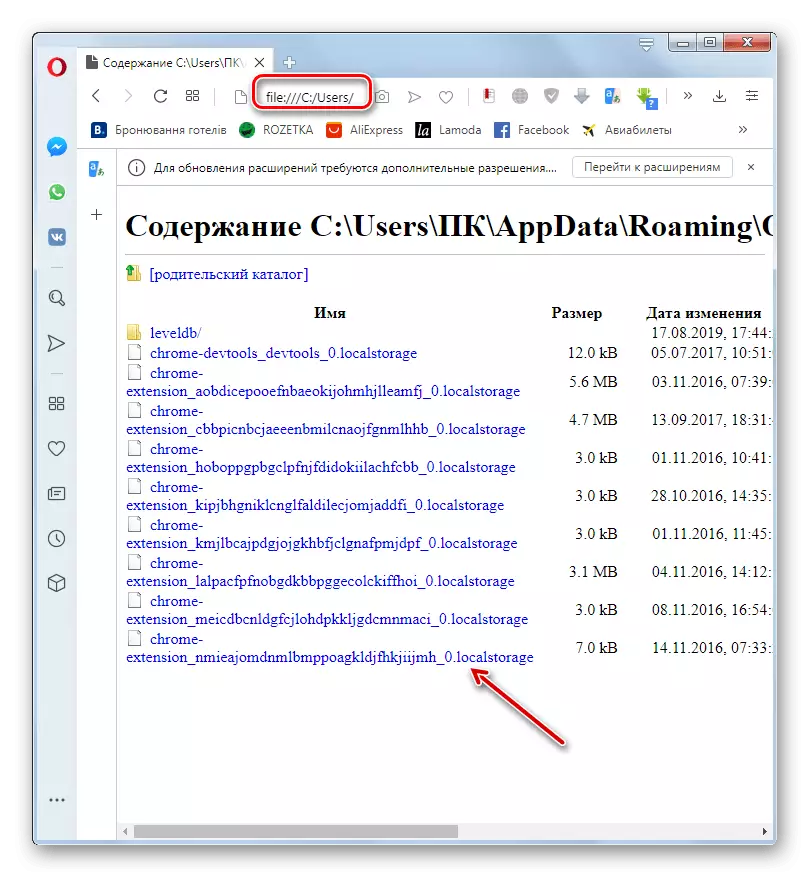
A helyi tárolási mappában található minden fájl egy bejegyzés, amely weboldal URL-t tartalmaz az Opera Történeti listában.

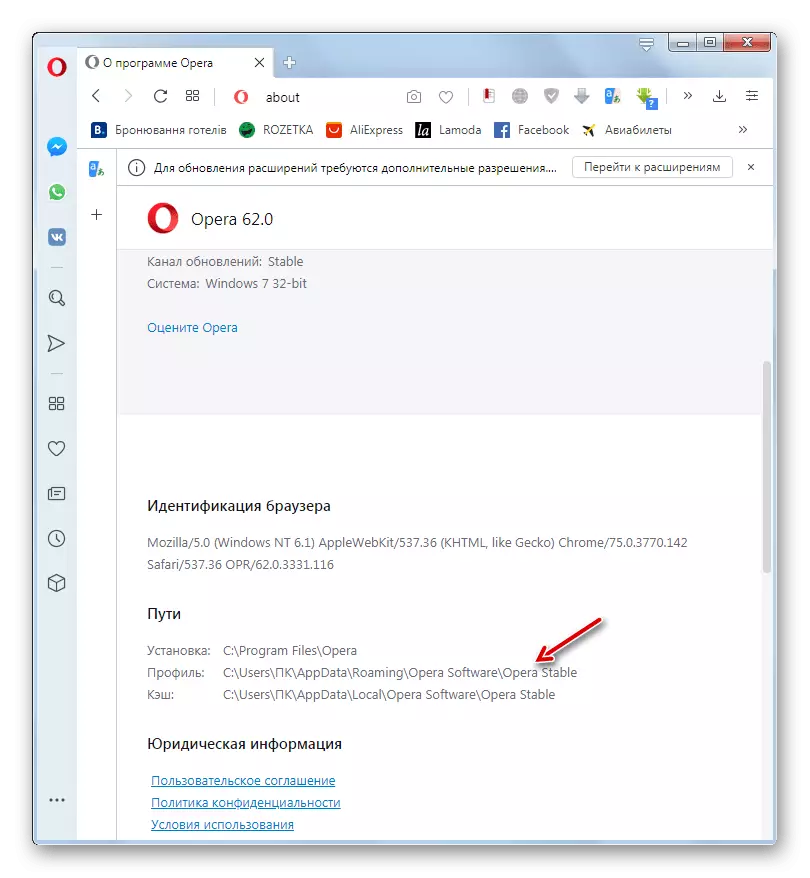
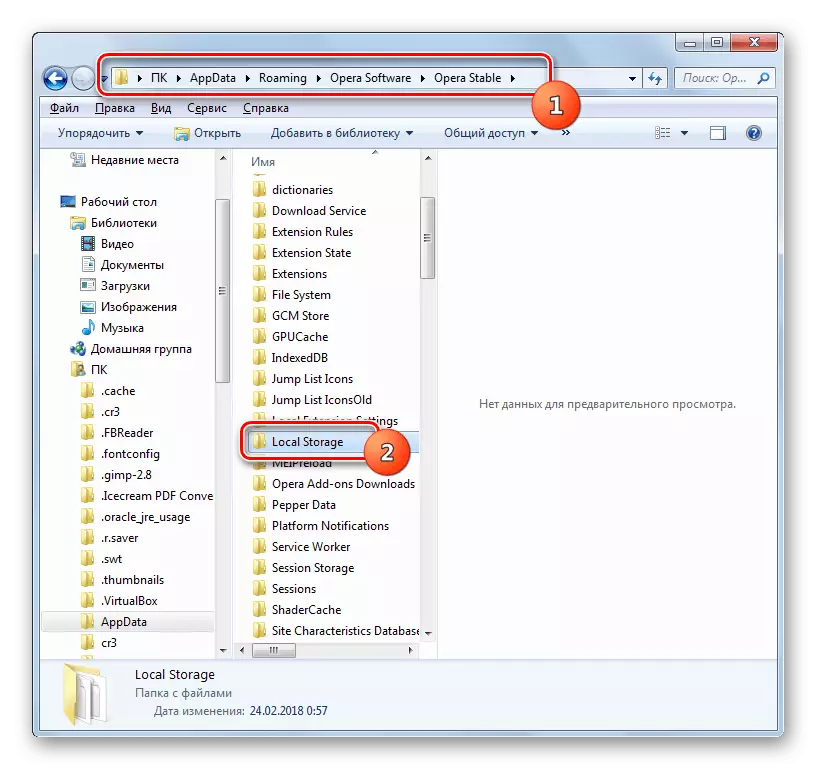
Ahogy láthatod, böngésszen a történelem az opera nagyon egyszerű. Ha szeretné, megnyithatja a fájlok fizikai helyét az adatok megtekintéséhez a weboldalakon.
